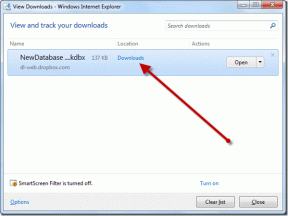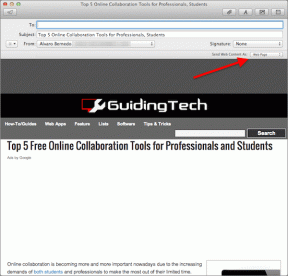Névjegyek és ismeretlen hívók blokkolása Androidon
Vegyes Cikkek / / January 22, 2022
Néhány ismerőse vagy ismeretlen hívója szükségtelen hívásokkal zavarhatja Önt forgalmas óráiban. Ha befejezte a hívások fogadását ezektől a névjegyektől vagy ismeretlen identitásoktól, könnyen letilthatja őket Android-telefonján.

Lehet, hogy mobilszáma valamilyen adatszivárgás áldozata lett, és most folyamatosan kap marketingcégek és ismeretlen bankok hívásait terhelési ajánlatokért. Kövesse az alábbi lépéseket, és blokkolja a névjegyeket és az ismeretlen hívókat Androidon.
A Guiding Tech-en is
Névjegyek blokkolása Androidon
Először is megmutatjuk, hogyan blokkolhatja a névjegyzékében már elmentett kapcsolatokat. Bemutatjuk az One UI-t futtató Pixel és Samsung telefonok lépéseit.
Pixel telefonok
A Google közvetlenül az Android Névjegyek alkalmazásában támogatja a Blokkolás funkciót. Bárki, aki Androidon az alapértelmezett Névjegyek alkalmazást használja, használhatja a trükköt a névjegyek letiltására Androidon.
1. lépés: Nyissa meg a Névjegyek alkalmazást Pixel telefonon.
2. lépés: Keressen egy névjegyet, akit le szeretne tiltani.

3. lépés: Érintse meg a hárompontos menüt a jobb felső sarokban, és válassza a Számok blokkolása lehetőséget.


4. lépés: A kapcsolattartók megerősítést kérnek. Válassza a Letiltás lehetőséget az előugró menüből, és némítsa el az adott névjegy hívásait.

Ismételje meg a lépéseket minden olyan névjegynél, amelyet le szeretne tiltani Androidon.
Samsung Galaxy telefonok
A Samsung egy felújított felhasználói felületet használ Egy felhasználói felület a Galaxy telefonokon. A cégnek van egy választ minden Google-alkalmazásra Androidon.
Kövesse az alábbi lépéseket a névjegyek blokkolásához az One UI-t futtató Samsung Galaxy telefonokon.
1. lépés: Nyissa meg a Samsung Névjegyek alkalmazását a telefonon.
2. lépés: Keresse meg a blokkolni kívánt névjegyet.

3. lépés: Nyissa meg a kapcsolati adatok menüt.
4. lépés: Érintse meg a Továbbiak menüt alul.
5. lépés: Válassza a Névjegy blokkolása lehetőséget, és erősítse meg döntését.


A letiltott kapcsolat mostantól nem zavarja Önt hívásokkal vagy üzenetekkel.
Ismeretlen hívók blokkolása Androidon
Androidon kétféleképpen blokkolhatja az ismeretlen hívókat. Először is elmentheti az ismeretlen hívókat névjegyként. De ez időigényes, és miért szeretne először ismeretlen hívókat névjegyként hozzáadni? ennek nincs értelme.
Egy másik lehetőség a Blokkolt hívók listájának elérése, és az ismeretlen számok manuális hozzáadása a listához. Itt van, hogyan.
Pixel telefonok
Kövesse az alábbi lépéseket, ha ismeretlen hívókat szeretne hozzáadni a Pixel telefonok blokkolási listájához.
1. lépés: Nyissa meg a Telefon alkalmazást Pixel telefonon.
2. lépés: Érintse meg a hárompontos menüt a tetején, és lépjen a Beállítások elemre.

3. lépés: Az Általános menüben válassza a Blokkolt számok lehetőséget.
4. lépés: Érintse meg a Szám hozzáadása elemet, írja be kézzel a számot, majd válassza a Blokkolás lehetőséget.


Ugyanebből a menüből engedélyezheti a felül található „Ismeretlen” kapcsolót is, hogy blokkolja az azonosítatlan hívóktól érkező hívásokat.
A lehető legtöbb ismeretlen hívót felveheti a listára, hogy a jövőben csökkentse a spameket.
Samsung Galaxy telefonok
A Samsung Galaxy telefonokat használók az alábbi trükk segítségével blokkolhatják az ismeretlen hívókat.
1. lépés: Nyissa meg a Telefon alkalmazást a Samsungon, és megnyílik a Billentyűzet menü.
2. lépés: Koppintson a tetején a Továbbiak menüre, és válassza a Beállítások lehetőséget.

3. lépés: Válassza a Számok blokkolása lehetőséget.
Más Android telefonokkal ellentétben nem kell manuálisan hozzáadnia a névjegyeket a listához. Érintse meg a Legutóbbi hívások elemet, és közvetlenül a Legutóbbi hívások menüből vehet fel ismeretlen hívókat. Ez egy átgondolt és kellemes érintés a Samsungtól.


4. lépés: Manuálisan bármikor hozzáadhat telefonszámokat a listához.
A Guiding Tech-en is
A hívóazonosító és a levélszemét elleni védelem engedélyezése
Az Android alapértelmezett hívóazonosítóval és spamvédelemmel rendelkezik, amely azonosítja és megakadályozza, hogy a spamhívások zavarjanak. Így engedélyezheti és használhatja.
Pixel telefonok
A hívóazonosító és a levélszemét elleni védelem el van rejtve a Telefon alkalmazásban.
1. lépés: Nyissa meg a Telefon alkalmazást, és válassza ki a felül található további menüt.
2. lépés: Lépjen a Beállításokba, és nyissa meg a Hívóazonosító és spam menüt.
3. lépés: A Hívó megtekintése és a spamazonosító kapcsoló engedélyezése azonosítja az üzleti és a spam számokat.


4. lépés: Engedélyezze a Spam hívások szűrése kapcsolót, és telefonja megakadályozza, hogy a feltételezett spamhívások eljussanak Önhöz.
Samsung Galaxy telefonok
A Samsung is kínál hasonló funkciót. Nyissa meg a Telefon alkalmazást, és lépjen a Hívásbeállítások menüpontra a felső menüből.
Nyissa meg a Hívóazonosító és a levélszemét elleni védelem menüt. Kapcsolja be a Spam és az átverő hívások blokkolása kapcsolót.


Mi történik, ha letilt valakit Androidon
Most, hogy letiltotta a névjegyeket és az ismeretlen hívókat Android-telefonján, nem fognak tudni hívni vagy SMS-t küldeni Önnek.
Ennek ellenére továbbra is elérhetik Önt e-mailben, WhatsApp-on vagy Telegramon. Le kell tiltania őket a közösségi médiában, hogy teljesen megakadályozza, hogy a személy elérje Önt.
Elolvashatja dedikált bejegyzésünket mi történik, ha letilt valakit a WhatsApp-on többet tanulni.
A Guiding Tech-en is
Távolítsa el a spam hívásokat Androidon
Ha meggondolta magát, lépjen a Számok blokkolása menübe, és oldja fel a kiválasztott számok és névjegyek letiltását a listából.